阿里云提供了很多开发工具帮忙开发者更方便的使用Haas设备,下面将通过一个简单的DEMO展示:如何使用Iot-Studio开发一个钉钉机器人,告诉你设备的上下线时间
如:
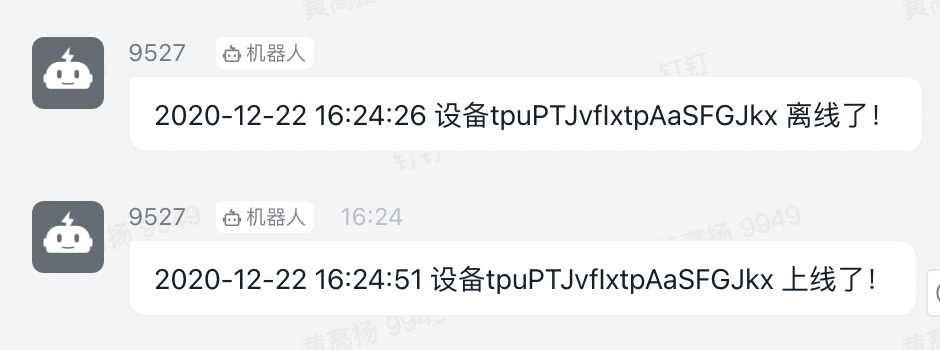
2、物联网平台配置
参考之前的文章:阿里云物联网平台快速入门实践
以及 实战HaaS100搭载4G模组连接阿里云物联网
在阿里云物联网平台上创建好自己的产品和设备,并烧录好三元组,使设备状态显示为在线
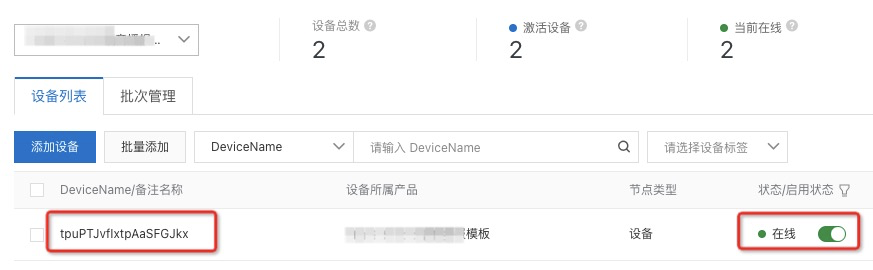
在钉钉上创建一个群组并进入群设置->智能群助手->添加机器人->自定义
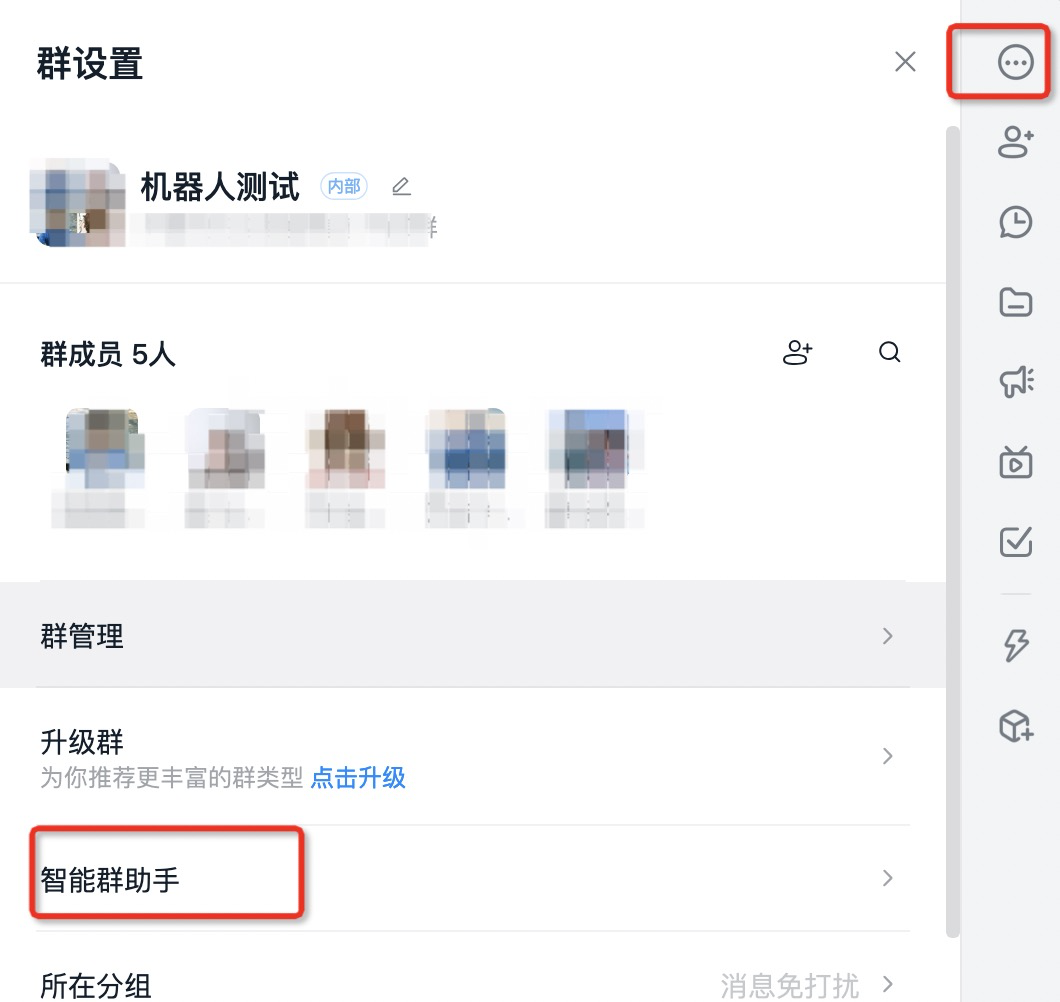
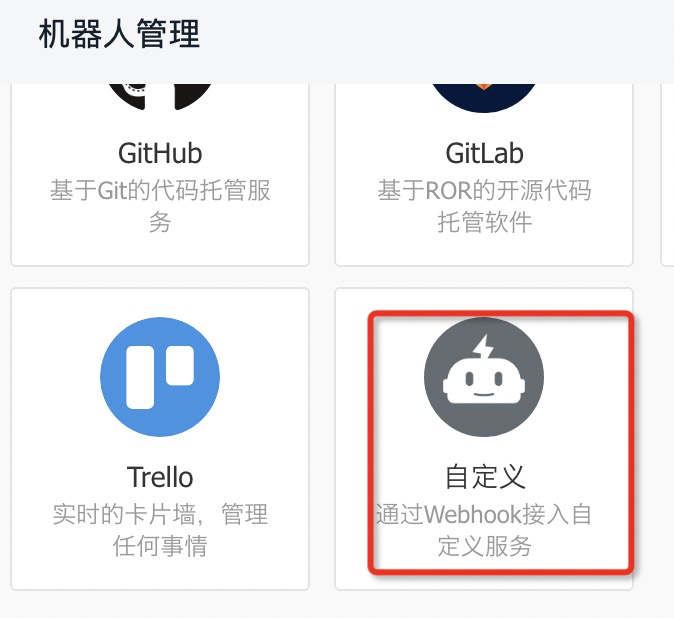
机器人取个名字,并配置关键词(关键词后面会用到),勾选同意后就可以完成了
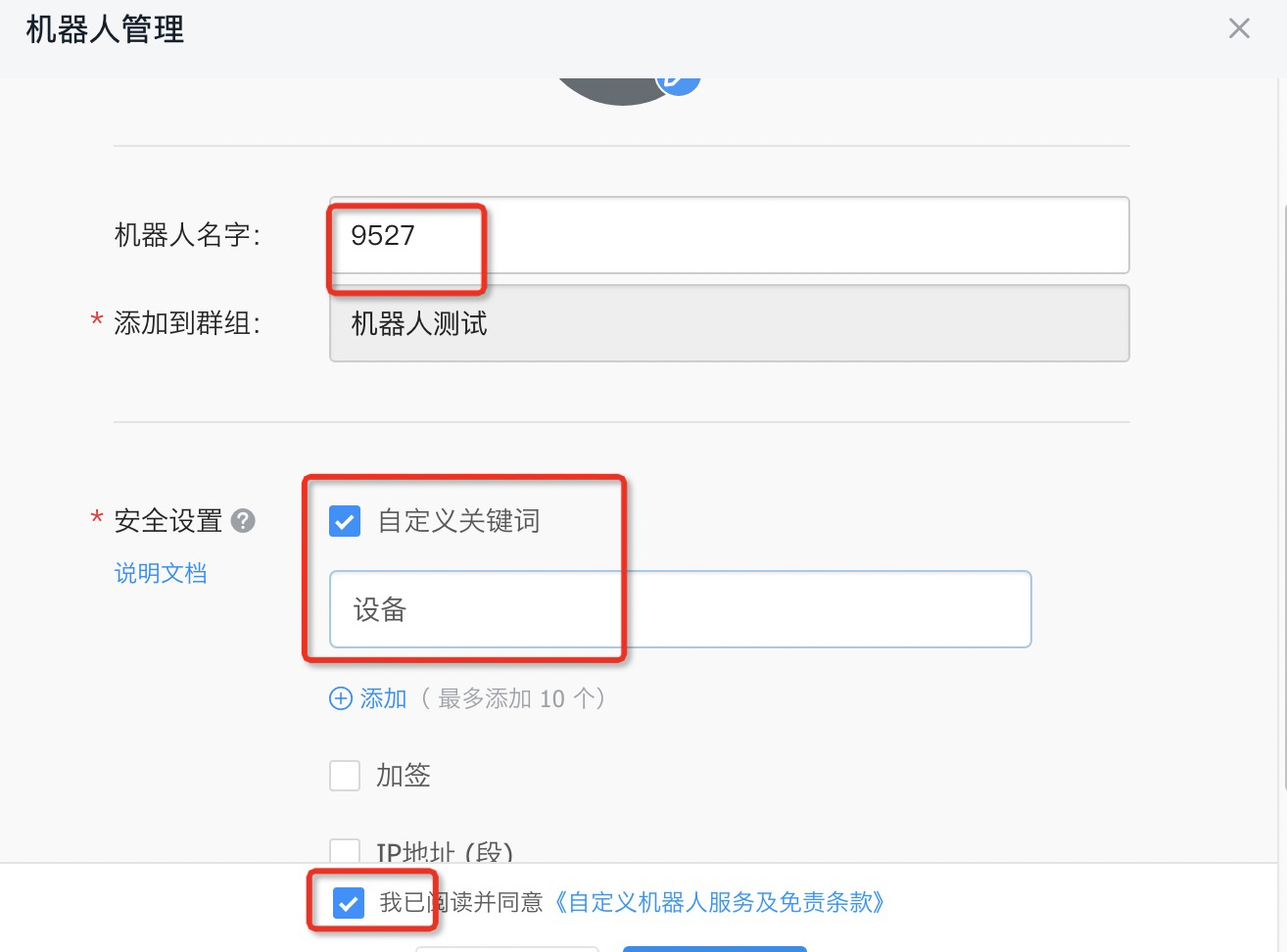
在下一个界面中,会展现出一个webhook地址,把这个地址拷贝下来,后面会用到。
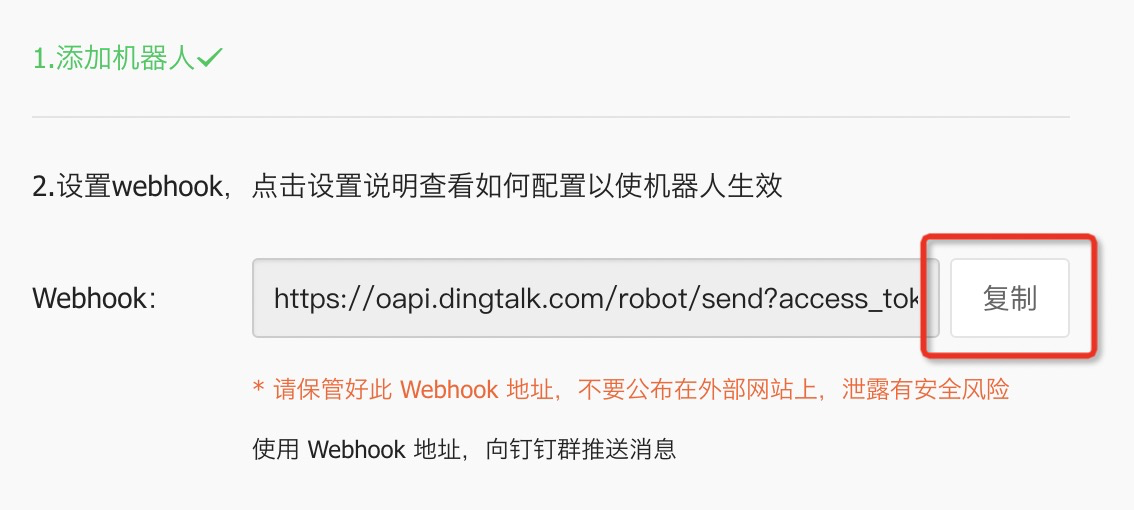
如果后面忘记了这个地址,可以再从机器人管理界面进入查看
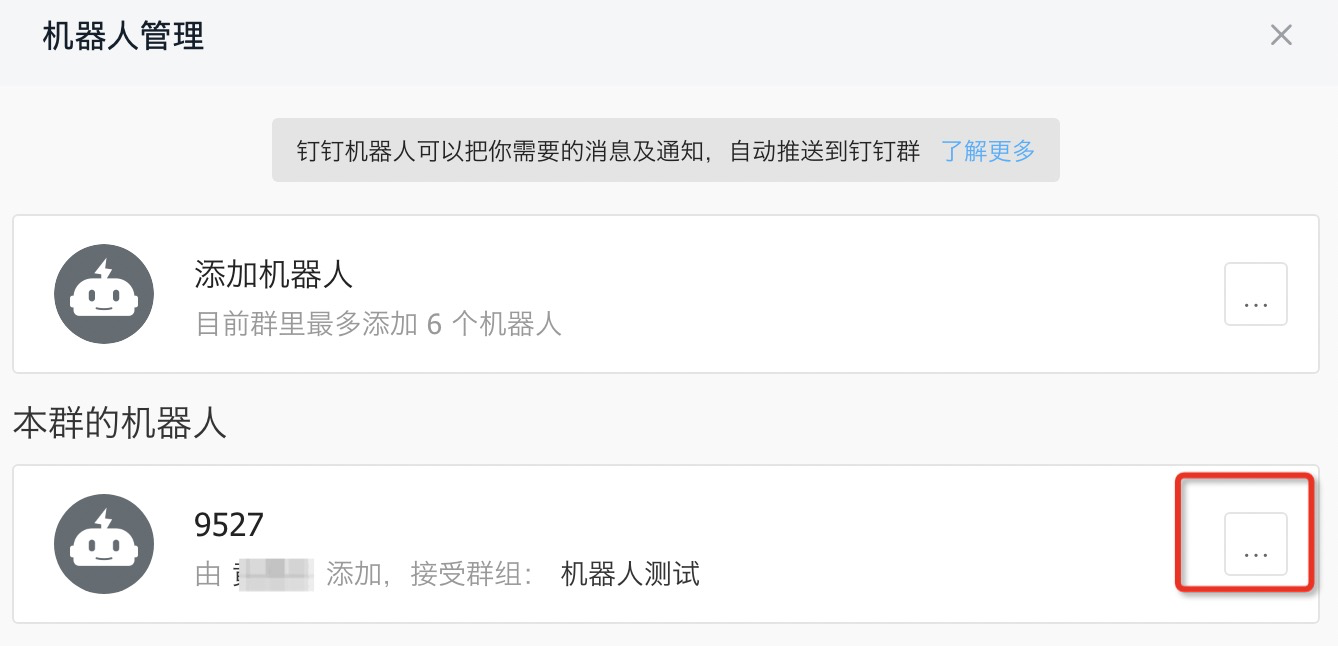
前面准备好了在线的设备,也有了钉钉机器人,现在就可以通过IoT-Studio将两者关联起来了。
4.1、登录IoT Studio首先从物联网平台的功能页面,点击相关产品,进入IoT Studio产品页
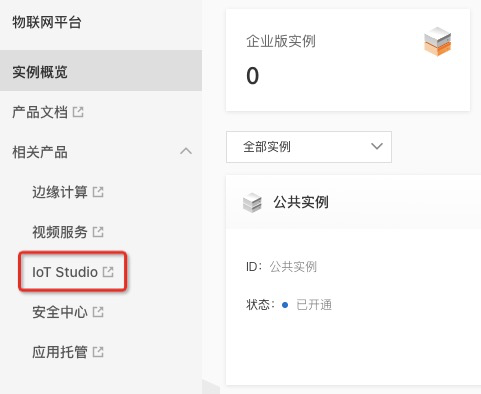
开通服务后(首次访问)选择应用开发->业务服务->新建一个测试用的业务服务
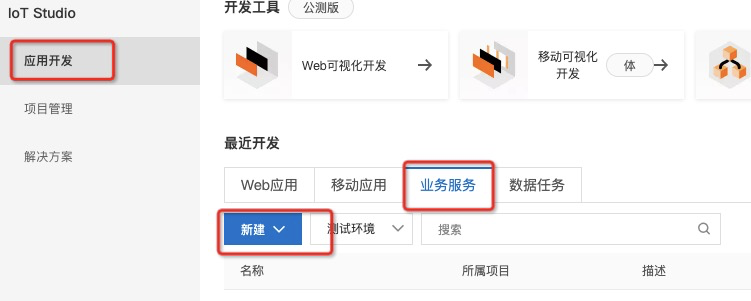
给服务起个名字,如果下面所属项目没内容,可以从链接进去新建一个项目
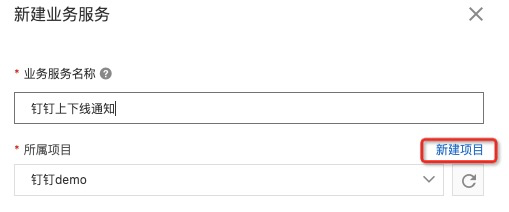
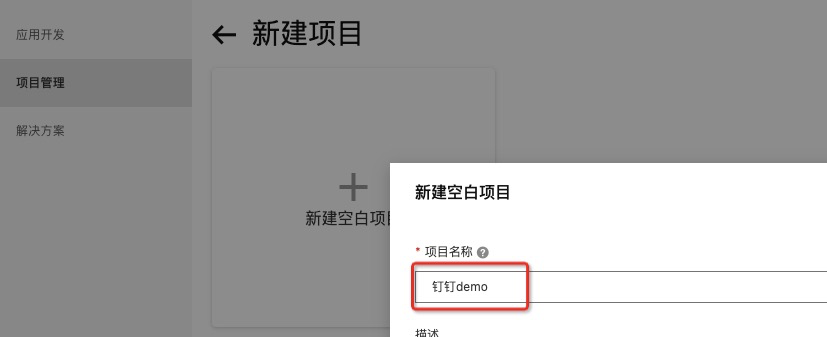
进入开发界面后,点击下图红框中的部分,进入拖拽式开发界面
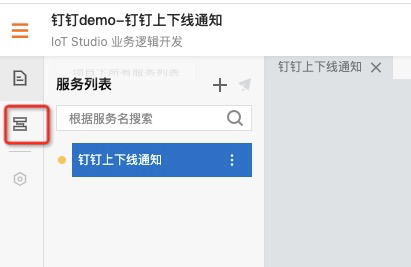
拖一个设备触发节点到右边的画布上
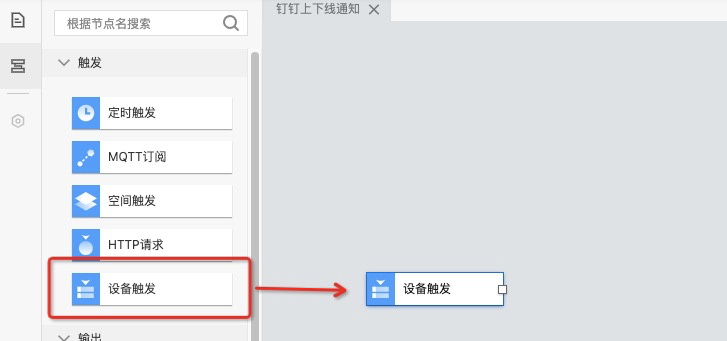
再拖一个钉钉机器人上来
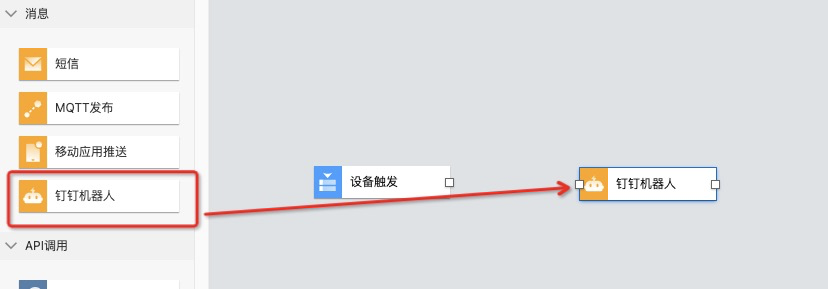
点击红框中的小正方形,即可拉出一条线,接到右边红框中的小正方形,把两块积木连接起来,相当于是说数据从左边流向右边
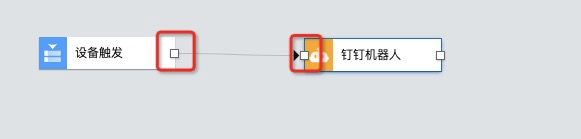
接下来再做一些节点配置,先点击画布中的设备触发节点,在右边会显示节点配置界面,先点击选择产品
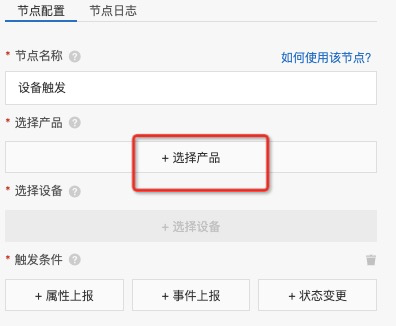
会跳出选择框,一开始时,产品是空的,点击左下角的产品管理
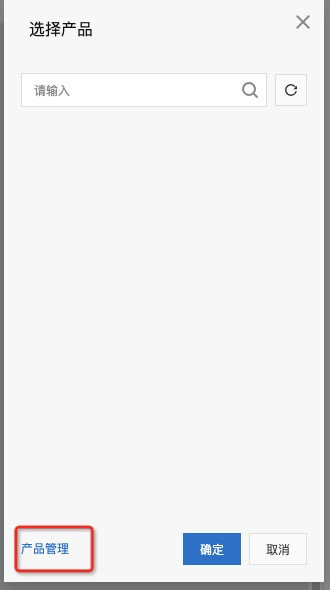
在跳转到的产品管理界面,点击“关联物联网平台产品”,从右边跳出的列表中选择已有的产品(所以之前要求要有设备处于上线状态的产品)
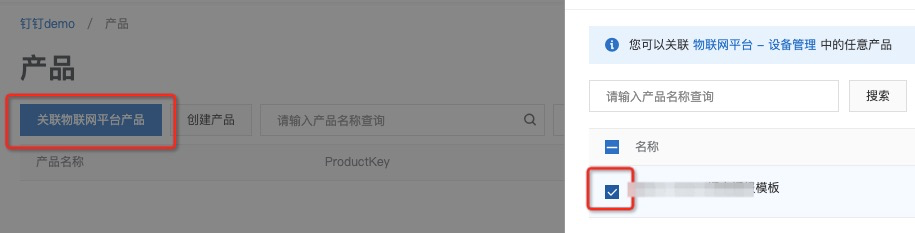
之后回到Iot-Studio界面,点击红框中的按钮刷新,刚才绑定的产品会被刷出来,选择并确定。
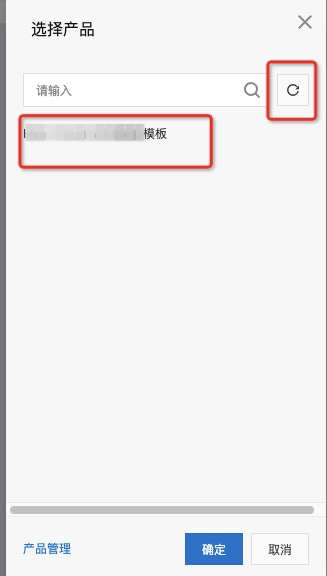
依次接着点击“选择设备”->全部设备
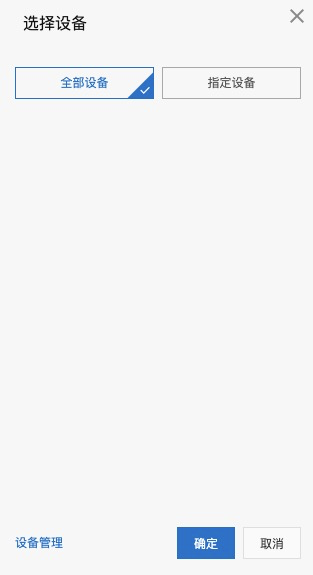
最后的触发条件选状态变更,并选择全部状态
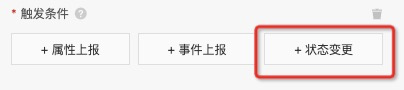
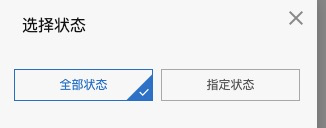
配置完成后的触发节点状态如下:
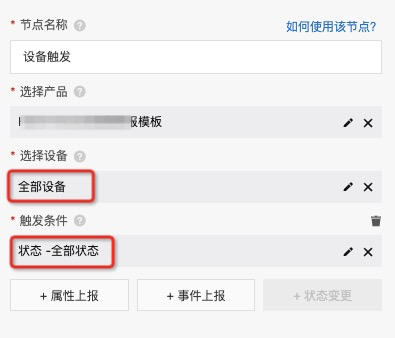
点击钉钉机器人节点,并将你的钉钉机器人webhook地址填入其中,其余选项按下图中配置即可,注意之前配置机器人的关键词为“设备”,因为这里的通知消息里带有“设备”两字。
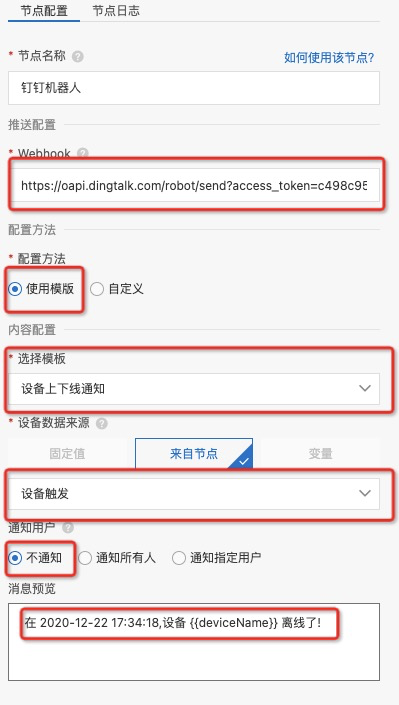
到这里时,你已经完成了全部的配置,可以部署和运行了,依次点击下图中的部署和运行
 :部署,节点配置完成后点击
:部署,节点配置完成后点击
 :运行,部署成功后才可点击
:运行,部署成功后才可点击

运行后,就可以通过对设备上下电,触发离线和上线消息,测试你的钉钉消息通知了!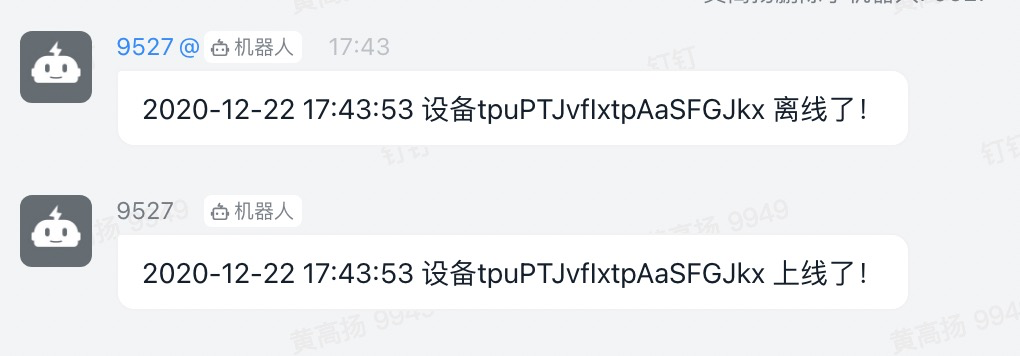
IoT-Studio的“设备触发”节点除了支持设备上下线消息的通知外,还支持设备属性上报和事件上报,并且还有其他功能更丰富的模块节点,可以帮助你完成后台服务和端云一体功能的开发,赶快来阿里云体验吧~






 /1
/1 
